V rostoucím věku digitální nadvlády roste chuť spotřebitelů po digitálním obsahu, což usnadňuje explodující dosah a sílu video produkce.
Vzhledem k tomu, že grafika, videa, obrázky a další přebírají naše online zkušenosti, poskytovatelé obsahu v reakci na to musí přetvořit svůj pracovní postup tak, aby poskytovali obsah s vyšším a lepším rozlišením obrazu, aby splnili stále se rozšiřující požadavky zákazníků.
To na oplátku znamená následný pokrok na cestě k 4K/8K videím.
Očekává se, že trh s 4K videem, který je dnes připraven k šíření napříč platformami DTH, kabelové televize a IPTV, bude v následujících letech pokračovat ve svém vzteku, protože uživatelé si budou užívat přidaných výhod pohlcujícího zvuku spolu s vyšším rozlišením a větší hloubkou záběru. barva.
Úpravy těchto vysoce kvalitních záznamů však něco stojí a snaha o obsah ve vyšším rozlišení je také hnacím motorem vývoje zejména hardwarového výkonu a editoru digitálního videa, které jsou potřebné k podpoře zachycení, archivace a úpravy luxusního digitálního obsahu.
V tomto příspěvku vás vezmeme na velkolepou cestu odhalující vše, co stojí za videi 4K, a prozkoumáme, jak plynule proměnit vaše surové 4K záběry na filmové mistrovské dílo na PC.
Co je 4K video
4K video označuje horizontální rozlišení displeje přibližně 4 000 pixelů a vertikální rozlišení 2 000 pixelů.
Řečeno méně technicky, rozlišení 4K dokáže pojmout neuvěřitelné množství nuancí a detailů a rozšířit vylepšenou ostrost, čímž představuje čistotu obrazu, která výrazně přesahuje tradiční rozlišení 1080p/1440p HD.
To, co činí rozlišení 4K tak exkluzivním, přichází mnoho a jedna pozoruhodná funkce, kterou stojí za to vyzdvihnout, je jeho schopnost přinést lidem filmovější a pohlcující zážitek ze sledování.
Díky společnému úsilí osmi milionů pixelů lze barevné prolínání vykreslit jemněji, což přispívá k pocitu, že se kocháte nedotčeným obrazem, který zaplní větší část vašeho zorného pole.
Všestrannost, kterou 4K generuje, vám skutečně poskytuje větší flexibilitu a více kreativních možností při úpravách spolu s bezkonkurenční kvalitou obrazu.
Ale nic takového jako oběd zdarma neexistuje, což znamená, že všechny tyto výhody vedou k vyšším požadavkům na silnější výkon, lepší úložný výkon a také kapacitu zpracování pro plynulé úpravy 4K videa.
To vede k další diskusi o hardwarových požadavcích na plynulé úpravy videa ve 4K.
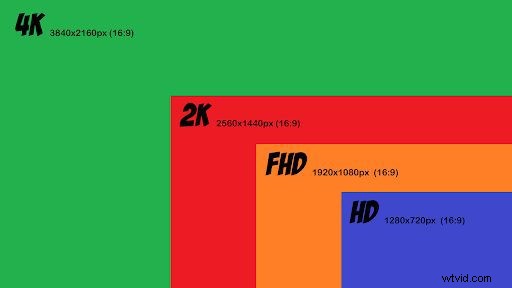
Hardwarové požadavky pro úpravy ve 4K
Vzhledem k tomu, že 4K video přichází s vyšším rozlišením a větší velikostí souboru, vyžadovalo by to vznešené specifikace, než je průměr, aby vaše 4K videa plynule upravovala. Níže je to, co potřebujete:
CPU (Centrální procesorová jednotka)
Jádro CPU, které nese hlavní zátěž na zpracování a provádění instrukcí z počítače, může přímo ovlivnit rychlost zpracování videa.
Obecně tedy více jader umožňuje rychlejší zpracování videa a progresivní počítač s rozlišením 4K by měl být vybaven účinným a rychlým CPU.
GPU (Graphics Processing Unit)
GPU, navržený pro vylepšení grafického vykreslování, byl před několika lety pod čtením. Trend se však změnil, protože rostoucí počet softwaru pro úpravu 4K videa začíná intenzivně využívat GPU pro rychlejší kódování a vykreslování. Zejména schopný GPU je nepostradatelný pro zkrácení doby exportu HD videa.
RAM (paměť s náhodným přístupem)
Paměť, která běží jako hlavní přídržná část výpočetního systému, je nezbytná pro zpracování videa. Vyberte si alespoň 16 GB RAM pro ideální úpravy ve 4K.
Úložiště
Velikost zvukového úložiště je zásadní při přenosu velkého množství dat, zejména velkých 4k video snímků. Při úpravách videa je úložiště prioritou a doporučuje se pracovat s SSD (solid-state drivery) namísto HDD (ovladače pevných disků), protože první z nich pomáhá urychlit přístup k úložišti a maximalizovat proces úprav.
Jak vybrat software pro úpravu 4K videa
S ohledem na všechny tyto skutečnosti je načase provést průzkum a najít kompetentní software pro úpravu 4K videa, který by mohl vykonávat bohaté funkce a řídit váš projekt úpravy 4K videa.
Ale co vzít v úvahu mezi oslněním editorských kousků, abyste zabránili zbytečným ztrátám?
- Hardwarová akcelerace k dalšímu posílení zpracování a úprav 4K videa a využití vašeho projektu na maximum.
- Strmá křivka učení a snadné použití s intuitivním rozhraním, které vám umožní rychle se prosadit a během několika minut vytvořit impozantní 4K video obsah.
- Náhled v reálném čase a rychlé vykreslování pro vytvoření prémiového video obsahu v co nejkratším čase.
- Funkcemi nabitý design a intuitivní úpravy časové osy promění vaši nejdivočejší představivost v realitu a dosáhnete různých úprav.
- Cena:Rozhodněte se pro cenově výhodné kusy, protože většina placených nástrojů pouze zastává funkci bez kvalifikace.
Nejlepší bezplatný software pro úpravu 4K videa
Lepší pozdě než nikdy, objev VideoProc Vlogger, bezplatného, ale účinného softwaru pro úpravu 4K videa, je příjemně překvapen.
VideoProc Vlogger nabízí dokonalou rovnováhu mezi výkonem a snadností použití a poskytuje bezplatná, přístupná a na funkce bohatá řešení pro úpravu videa na systémech Windows i Mac.

Tento bezplatný nástroj pro úpravy, navržený pro všechny tvůrce videa od začátečníků po experty, zahrnuje vše, co si dokážete představit, pokud jde o úpravy 4K videa.
Spolu se špičkovou akcelerací Full GPU a epickým designem algoritmů vyniká ve 4K a úpravách velkého videa a zvládá vysoce kvalitní videa natočená pomocí GoPro, DJI, iPhonů nebo profesionálních kamer, bez zadrhávání nebo zamrzání.
Kromě toho, který se může pochlubit množstvím základních a pokročilých funkcí pro úpravy, vám ultimátně efektivní nástroj pro úpravy 4K umožňuje:
- rozdělit,
- sloučit,
- upravte rychlost,
- použijte na své záběry filtry a titulky,
- posílit pomocí přednastavených ramp rychlosti,
- pohybová stopa,
- upravujte do rytmu,
- třídění barev,
- a další.
Dynamické klíčové snímky poháněné přesnými úpravami snímek po snímku umožňují tvůrcům ovládnout jazyk pohybu kamery a snadno manipulovat s vašimi 4K videy.
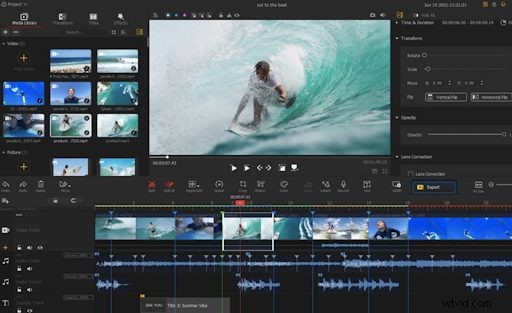
Mezi funkce patří:
- Zcela zdarma a bezpečně.
- Plná akcelerace GPU pro podporu 4K/8K/HDR a úpravy velkého videa při nejvyšší rychlosti.
- Nižší požadavky na operační systém a plná kompatibilita s různými kodeky a formáty souborů.
- Intuitivní uživatelské rozhraní s racionalizovaným pracovním postupem, který vám usnadní úpravy.
- Vykreslování v reálném čase s řadou editačních funkcí k prozkoumání.
Jak plynule upravovat 4K video na libovolném počítači
Krok 1 :Zdarma ke stažení VideoProc Vlogger
Krok 2 :Spusťte software a vytvořte projekt 4K
Jakmile se objeví panel projektu, zadejte název projektu a přiřaďte umístění. Zde v nabídce Rozlišení videa vyberte 3840 x 2160 (16:9) 4K a pro vysokou kvalitu videa vyberte Snímkové frekvence (30/60/120 fps).

Krok 3 : Importujte svůj záznam v rozlišení 4K
Importujte všechny soubory 4K do knihovny médií (v programu je povoleno přetahování). Žádné obavy z problémů s nekompatibilitou formátu, protože výkonný editor videa dokáže číst a vykreslovat všechny kodeky médií.
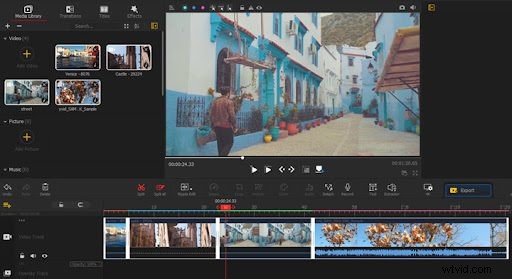
Krok 4 : Dělený a hrubý řez
Začněte přetažením cílových 4K videí do videostop. Hrubá úprava obvykle zahrnuje rozdělení a reorganizaci videozáznamu.
1. Prohlédněte si video a najděte body, kde chcete, aby začínalo nebo končilo, klikněte pravým tlačítkem na bod, zvolte Přidat značku a pomocí nástrojů pro rozdělení a odstranění nechtěné segmenty odstraňte.
2. Přetažením přesuňte klip(y) do nového bodu, který chcete znovu přeřadit. Pro vícenásobný výběr stiskněte Ctrl na klávesnici a klikněte na požadované klipy.

Krok 5 :Rozšiřte své 4K video pomocí větších úprav
Po fázi hrubého střihu pokročíme v práci na úpravách:
Nastavení rychlosti
VideoProc Vlogger umožňuje jak konstantní, tak proměnnou změnu rychlosti.
Můžete si vybrat buď z vestavěných předvoleb rychlosti, nebo přetažením tvaru Bézierovy křivky ručně ovládat rychlost změny rychlosti.
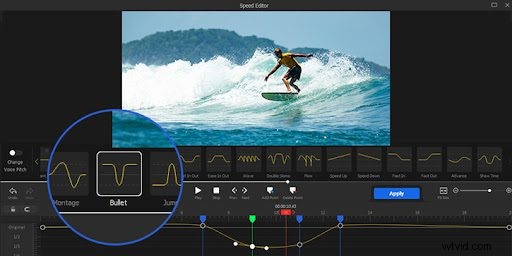
Přidat přechody/text/efekty
Přejděte do horní části knihovny médií, podívejte se na kartu Přechody, názvy a efekty a použijte je na videa ve 4K.
Chcete-li přidat přechod, jednoduše přetáhněte předvolbu mezi dva 4K videoklipy a aplikovaný přechod můžete dále použít na panelu Inspektor na pravé straně. Totéž funguje pro titulky a efekty.
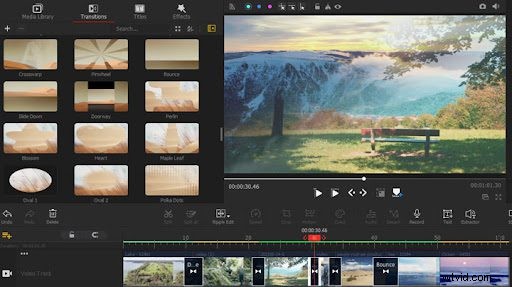
Stupňování barev
vyberte svůj videoklip a v Inspektoru vpravo najděte Barva a filtr, kde můžete upravit parametry včetně odstínu, teploty, kontrastu, expozice a dalších.
Nebo pro zjednodušení přejděte na 3D Luts vlevo, ve kterých najdete spoustu možností, se kterými můžete pracovat.
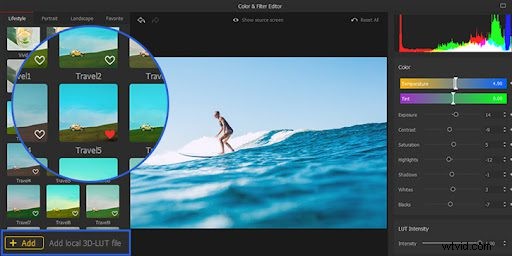
Přidat hudbu na pozadí
Přetáhněte hudební nebo zvukový soubor do zvukové stopy. Chcete-li video se synchronizací rytmu nebo kreativnější úpravy, obraťte se na zvukový editor, který je součástí programu.
Krok 6 : Zobrazte náhled a exportujte svá 4K videa.
Kliknutím na export vstoupíte do panelu exportu. Nezapomeňte povolit „Povolit hardwarovou akceleraci pro kódování“, abyste urychlili úpravy ve 4K.
Po ověření všech informací klepněte na Start a exportujte video.
Upravit 4K video – závěr
Úprava 4K videa není nikdy snadná, ale pokud spolupracujete se správnými hardwarovými a softwarovými podmínkami, můžete snadno transformovat své surové záběry, pravděpodobně s ostrými a ohromujícími scénami, na trhák.
Vydejte se na cestu k úpravám ve 4K a vychutnejte si podle svých představ s VideoProc Vlogger, pomocníkem pro úpravy s možností 4K a bohatými funkcemi.
